
时间:2021-07-28 12:09:29 来源:www.win10xitong.com 作者:win10
常常会有一些用户在使用电脑系统的时候遇到了win10搜索不到蓝牙耳机问题,要是对于一些才接触win10系统的网友解决这个win10搜索不到蓝牙耳机的情况就很困难,那我们应当如何面对这个win10搜索不到蓝牙耳机问题呢?小编在这里先给出一个解决这个问题的步骤:1.鼠标点击电脑左下角的搜索图标,在搜索框中输入设备管理器,会看到设备管理器,点击设备管理器2.找到蓝牙设备图标,点开,点击下图框出来的蓝牙驱动,鼠标右键选择更新驱动程序,如果是你电脑的蓝牙驱动问题,系统会自动帮你更新到最新的驱动就很容易的把这个问题处理掉了。今天小编就来给大家详细的说一说关于win10搜索不到蓝牙耳机的图文攻略。
具体方法:
1.点击电脑左下角的搜索图标,在搜索框中输入设备管理器,就会看到设备管理器。单击设备管理器。
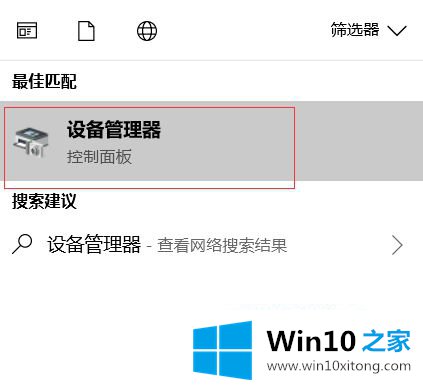
2.找到蓝牙设备图标,点击它,点击下面框中的蓝牙驱动,用鼠标右键选择更新驱动。如果是你电脑的蓝牙驱动问题,系统会自动更新你到最新的驱动。
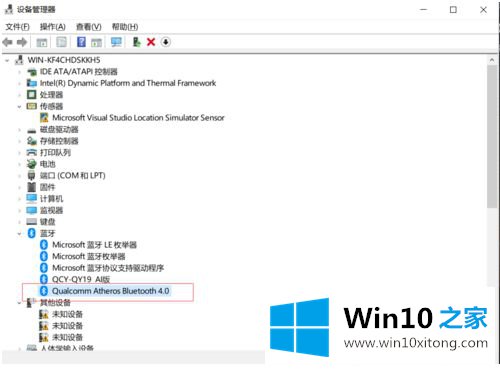
3.驱动程序更新后,单击计算机左下角的开始菜单,找到设置图标,然后单击它
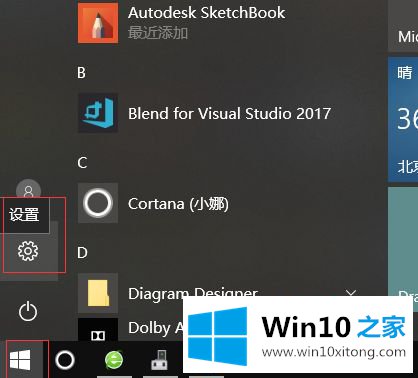
4.找到设备并打开它
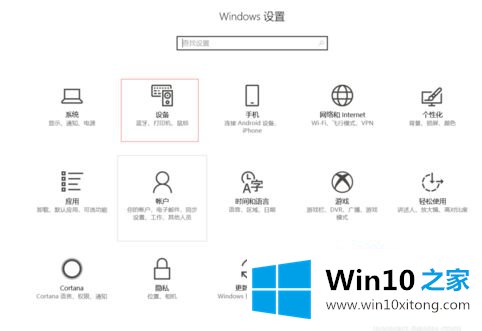
5、找到蓝牙设置,重新搜索蓝牙无线耳机,就可以找到你的设备
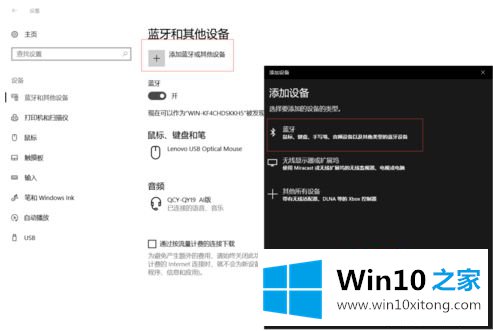
以上是win10电脑无法识别蓝牙耳机的解决方案。希望对大家有帮助。
到这里,小编已经把win10搜索不到蓝牙耳机的图文攻略全部给大家说得很详细了,如果你还有其他的问题需要小编帮助,可以告诉小编。你对本站的支持,我们非常感谢。